ከፍተኛ መጠን ያለው ውሂብ ሲኖርዎት፣ በስራ ደብተርዎ ላይ በትክክል ካልተደረደረ በጣም ከባድ ይሆናል። የበለጠ ውጤታማ ለመሆን እና የተመን ሉሆችዎን ለማስተዳደር ቀላል ለማድረግ በ Excel ውስጥ ውሂብ ለመደርደር የተለያዩ ዘዴዎችን ይወቁ።
በዚህ ጽሑፍ ውስጥ ያሉት መመሪያዎች ለኤክሴል 2019፣ 2016፣ 2013፣ 2010 ተፈጻሚ ይሆናሉ። ኤክሴል ለማክሮሶፍት 365፣ ኤክሴል ኦንላይን እና ኤክሴል ለማክ።
የሚደረደሩትን ውሂብ ይምረጡ
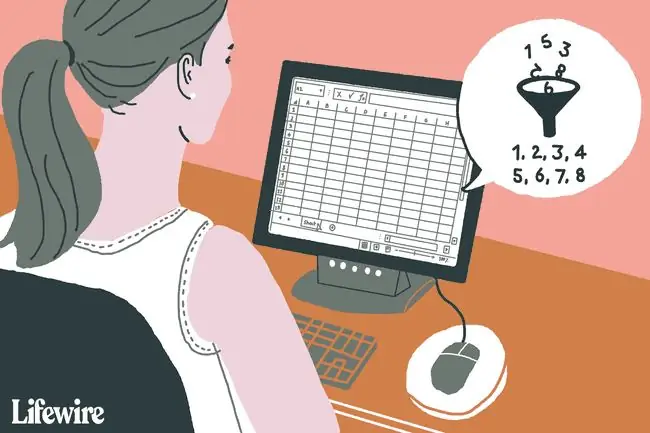
መረጃ ከመደረደሩ በፊት ኤክሴል የሚደረደሩበትን ትክክለኛ ክልል ማወቅ አለበት። ኤክሴል ውሂቡ እነዚህን ሁኔታዎች እስካሟላ ድረስ ተዛማጅ ውሂብ ቦታዎችን ይመርጣል፡
- በተዛማጅ ውሂብ አካባቢ ምንም ባዶ ረድፎች ወይም አምዶች የሉም።
- ባዶ ረድፎች እና አምዶች በተዛማጅ ውሂብ አካባቢዎች መካከል ናቸው።
Excel የውሂብ አካባቢው የመስክ ስሞች እንዳለው ይወስናል እና ረድፉን ከመዝገቦቹ ውስጥ አያካትትም። ኤክሴል የሚደረደረውን ክልል እንዲመርጥ መፍቀድ አደገኛ ሊሆን ይችላል፣በተለይም ለመፈተሽ የሚከብዱ ከፍተኛ መጠን ያላቸው መረጃዎች።
ትክክለኛው ውሂብ መመረጡን ለማረጋገጥ ደረደሩን ከመጀመርዎ በፊት ክልሉን ያድምቁ። ተመሳሳይ ክልል በተደጋጋሚ የሚደረደር ከሆነ፣ ምርጡ አካሄድ ስም መስጠት ነው።
ቁልፍ ደርድር እና በ Excel ደርድር
መደርደር የመደርደር ቁልፍን እና ቅደም ተከተልን መጠቀምን ይጠይቃል። የመደርደር ቁልፉ ለመደርደር በሚፈልጉት አምድ ወይም አምዶች ውስጥ ያለ ውሂብ ሲሆን በአምድ ርዕስ ወይም በመስክ ስም ይታወቃል። ከታች ባለው ምስል ላይ የመደርደር ቁልፎች የተማሪ መታወቂያ፣ ስም፣ ዕድሜ፣ ፕሮግራም እና የተጀመረ ወር ናቸው። ናቸው።
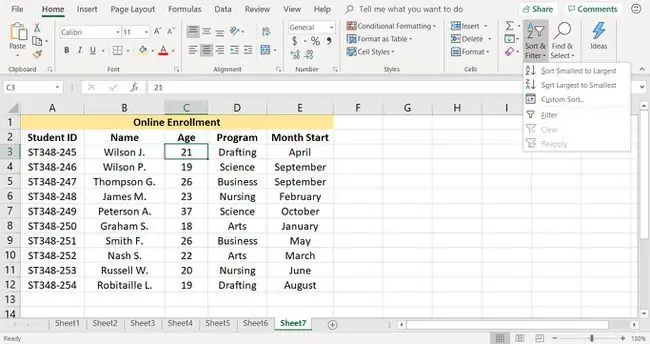
ዳታ በፍጥነት ደርድር
በፈጣን ድርድር ለማድረግ በአምድ ውስጥ የመደርደር ቁልፉን የያዘ አንድ ሕዋስ ይምረጡ። ከዚያ ውሂቡ እንዴት መደርደር እንደሚፈልጉ ይምረጡ። እንዴት እንደሆነ እነሆ፡
- በአምድ ውስጥ የመደርደር ቁልፍ የያዘ ሕዋስ ይምረጡ።
- ይምረጡ ቤት።
- ይምረጡ ይደርድሩ እና አጣራ ይምረጡ።
- እንዴት ውሂቡን መደርደር እንደሚፈልጉ ይምረጡ። ወደ ላይ ወይም ወደ ላይ የሚወርድ ቅደም ተከተል ይምረጡ።
የተቆልቋይ አይነት አማራጮችን ለመክፈት
መደርደር እና ማጣሪያን በሚጠቀሙበት ጊዜ በተቆልቋዩ ዝርዝሩ ውስጥ የመደርደር አማራጮች በተመረጠው ክልል ውስጥ ባለው የውሂብ አይነት ይለወጣሉ። ለጽሑፍ መረጃ፣ አማራጮቹ ከ A ወደ Z እና ከ Z ከ A ደርድር ናቸው። ለቁጥር መረጃ፣ አማራጮቹ ከትንሹ ወደ ትልቅ እና ከትልቁ ወደ ትንሹ ደርድር። ናቸው።
በርካታ የውሂብ አምዶችን በ Excel ደርድር
በአንድ የውሂብ አምድ ላይ ተመስርተው ፈጣን መደርደር ከማድረግ በተጨማሪ የExcel ብጁ መደርደር ባህሪ ብዙ አይነት ቁልፎችን በመለየት በበርካታ አምዶች ላይ ለመደርደር ያስችላል።በባለብዙ-አምድ ዓይነቶች፣ የመደርደር ቁልፎቹ የሚለዩት በድርድር ሳጥን ውስጥ ያሉትን የአምድ ርዕሶች በመምረጥ ነው።
እንደ ፈጣን ዓይነት፣ የመደርደር ቁልፎቹ የሚገለጹት የአምዶች አርእስቶችን ወይም የመስክ ስሞችን በመለየት በሰንጠረዡ ውስጥ የመደርደር ቁልፉን የያዘ ነው።
በበርካታ አምዶች ደርድር ምሳሌ
ከታች ባለው ምሳሌ ከA2 እስከ E12 ባለው ክልል ውስጥ ያለው ውሂብ በሁለት አምዶች ላይ ተደርድሯል። ውሂቡ መጀመሪያ በስም ከዚያም በእድሜ ይደረደራል።
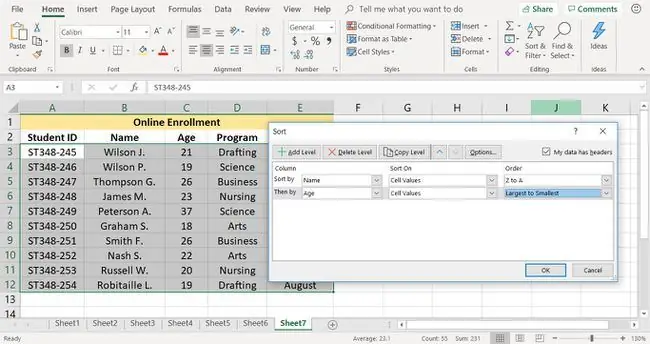
በርካታ የውሂብ አምዶችን ለመደርደር፡
- የሚደረደሩትን የሕዋስ ክልል አድምቅ። በዚህ ምሳሌ ከኤ2 እስከ E12 ያሉ ህዋሶች ተመርጠዋል።
- ይምረጡ ቤት።
- የተቆልቋይ ዝርዝሩን ለመክፈት ይምረጡ እና አጣራ ይምረጡ።
- የመደርደር የንግግር ሳጥኑን ለመክፈት ብጁ ደርድር ይምረጡ።
- ከ የእኔ ውሂብ ራስጌዎች አሉት።
- በአምድ ርዕስ ስር በ መደርደር የታች ቀስት ይምረጡ እና ከተቆልቋዩ ዝርዝሩ ውስጥ ስምን ይምረጡ እና መጀመሪያ ውሂቡን ለመደርደር በስም ዓምድ።
- በመደርደር ስር፣ ቅንብሩን እንደ የሴል እሴቶች ይተዉት። መደርደሩ በሰንጠረዡ ላይ ባለው ትክክለኛ መረጃ ላይ የተመሰረተ ነው።
- በትእዛዝ ርዕስ ስር የታች ቀስቱን ይምረጡ እና የስም ውሂቡን በቅደም ተከተል ለመደርደር Z ወደ A ይምረጡ።
- ይምረጡ ደረጃ ያክሉ።
- በአምድ ርዕስ ስር ከዚያ የታች ቀስት ይምረጡ እና መዝገቦችን በተባዙ ስሞች በእድሜ አምድ ለመደርደር Age ይምረጡ።
- በትእዛዙ ርዕስ ስር የዘመን ውሂቡን በሚወርድበት ቅደም ተከተል ለመደርደር ከተቆልቋዩ ዝርዝሩ ውስጥ ከትልቅ እስከ ትንሹ ይምረጡ።
- የመገናኛ ሳጥኑን ለመዝጋት እና ውሂቡን ለመደርደር እሺ ይምረጡ።
ሁለተኛ የመደርደር አማራጭ ለማከል
ከዚህ በታች ባለው ምሳሌ ላይ የሚታየውን የሁለተኛ ዓይነት ቁልፍ በመግለጽ ምክንያት፣ የስም መስኩ ተመሳሳይ እሴቶች ያላቸው ሁለቱ መዝገቦች የዕድሜ መስኩን በመጠቀም በቅደም ተከተል ይደረደራሉ። ይህ ለተማሪው ዊልሰን ጄ., 21 አመቱ፣ ከ 19 አመቱ ዊልሰን ፒ. ሪከርድ በፊት መሆን።
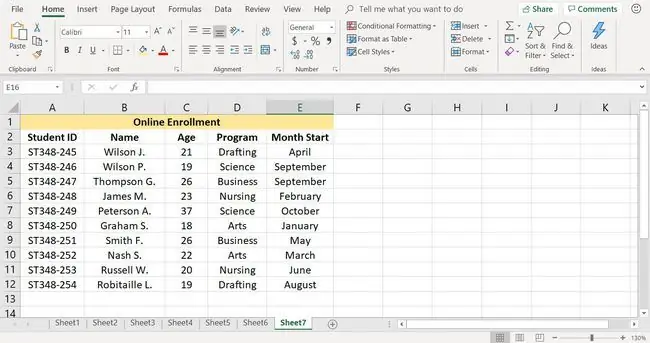
የመጀመሪያው ረድፍ፡ የአምድ ርዕሶች ወይም ዳታ
ከላይ ባለው ምሳሌ ለመደርደር የተመረጠው የውሂብ ክልል ከመጀመሪያው የውሂብ ረድፍ በላይ ያሉትን የአምድ ርዕሶችን አካቷል። ይህ ረድፍ በሚቀጥሉት ረድፎች ውስጥ ካለው ውሂብ የተለየ ውሂብ ይዟል። ኤክሴል የመጀመሪያው ረድፍ የአምድ ርዕሶችን እንደያዘ ወስኖ ያሉትን አማራጮች በንግግር ደርድር ውስጥ በማካተት አስተካክሏል።
ኤክሴል አንድ ረድፍ የአምድ ርዕሶችን እንደያዘ ለማወቅ ቅርጸትን ይጠቀማል። ከላይ ባለው ምሳሌ፣ የአምዱ ርእሶች ከቀሪዎቹ ረድፎች ውሂብ የተለየ ቅርጸ-ቁምፊ ናቸው።
የመጀመሪያው ረድፍ ርእሶችን ካልያዘ፣ኤክሴል የአምድ ፊደልን (እንደ አምድ D ወይም አምድ E ያሉ) እንደ ምርጫ የንግግር ሳጥን ደርድር አማራጭ ውስጥ ይጠቀማል።
ኤክሴል የመጀመሪያውን ረድፍ የርዕስ ረድፍ መሆኑን ለመወሰን ይህን ልዩነት ይጠቀማል። ኤክሴል ስህተት ከሰራ፣ ደርድር የንግግር ሳጥን የእኔ ውሂብ የራስጌዎች አመልካች ሳጥን አለው ይህን አውቶማቲክ ምርጫ የሚሽር።
በ Excel ውስጥ ውሂብ በቀን ወይም ሰዓት ደርድር
የጽሑፍ መረጃን በፊደል ወይም ቁጥሮችን ከትልቁ እስከ ትንሹ ከመደርደር በተጨማሪ የቀን እሴቶችን መደርደርን ያካትታል። ለቀናት የሚገኙ የመደርደር ትዕዛዞች የሚከተሉትን ያካትታሉ፡
- የማሳደጊያ ቅደም ተከተል፡ከጥንት እስከ አዲሱ።
- የመውረድ ቅደም ተከተል፡ከአዲሱ እስከ ትልቁ።

ፈጣን ደርድር ከድርድር ሳጥን ጋር
እንደ የቁጥር ውሂብ የተቀረጹ ቀኖች እና ጊዜዎች፣ ለምሳሌ ከላይ ባለው ምሳሌ የተበደሩት ቀን፣ በአንድ አምድ ላይ ለመደርደር ፈጣን የመደርደር ዘዴን ይጠቀሙ። በርካታ የቀኖች ወይም የጊዜ ዓምዶችን ለሚያካትቱ ዓይነቶች፣ ብዙ የቁጥር አምዶችን ወይም የጽሑፍ ውሂብን ለመደርደር የንግግር ሳጥንን ደርድር በተመሳሳይ መንገድ ተጠቀም።
በቀን ደርድር ምሳሌ
ፈጣን ቅደም ተከተል በቀን ለማከናወን፣ ከአሮጌው እስከ አዲሱ፡
- የሚደረደሩትን የሕዋስ ክልል አድምቅ። ከላይ ያለውን ምሳሌ ለመከተል ሴሎችን G2 ወደ K7 ያድምቁ።
- ይምረጡ ቤት።
- የተቆልቋይ ዝርዝሩን ለመክፈት ይምረጡ እና አጣራ ይምረጡ።
- የመደርደር የንግግር ሳጥኑን ለመክፈት ብጁ ደርድር ይምረጡ።
- በአምድ ርዕስ ስር በ መደርደር የታች ቀስት ይምረጡ እና ውሂቡን በተበዳሪው ቀን ለመደርደር የተበደረውን ይምረጡ።
- በመደርደር ላይ ባለው ርዕስ ስር የሴል እሴቶችን ይምረጡ። መደርደሩ በሰንጠረዡ ላይ ባለው ትክክለኛ መረጃ ላይ የተመሰረተ ነው።
- በየድርድሩ ርዕስ ስር ከተቆልቋዩ ዝርዝሩ ውስጥ ከአሮጌ እስከ አዲሱ ይምረጡ።
- የመገናኛ ሳጥኑን ለመዝጋት እና ውሂቡን ለመደርደር እሺ ይምረጡ።
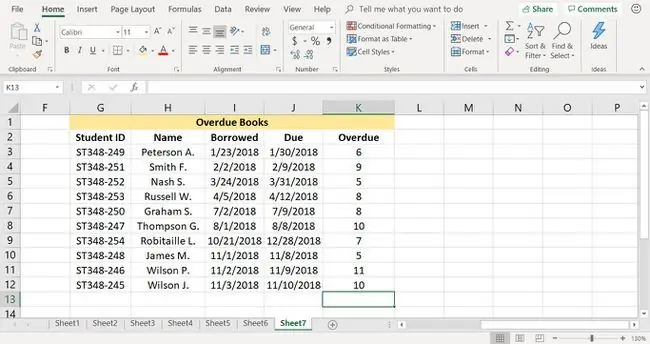
በቀን የመደርደር ውጤቶቹ እንደተጠበቀው ካልሆኑ፣ በአምድ ውስጥ ያለው መረጃ የመደርደር ቁልፉን የያዘው ውሂብ ከቁጥሮች ይልቅ እንደ የጽሑፍ ውሂብ የተቀመጡ ቀኖችን ወይም ጊዜዎችን ሊይዝ ይችላል (ቀን እና ሰአቶች የተቀረጹት የቁጥር ውሂብ ብቻ ናቸው።)
የተደባለቀ ዳታ እና ፈጣን ድርድር
የፈጣን የመደርደር ዘዴን ስንጠቀም የጽሑፍ እና የቁጥር ዳታ የያዙ መዝገቦች አንድ ላይ ከተደባለቁ ኤክሴል መዝገቦቹን በተደረደሩት ዝርዝር ግርጌ ላይ በጽሁፍ ዳታ በማስቀመጥ ቁጥሩን እና የጽሑፍ ውሂቡን ለየብቻ ይለያቸዋል።
Excel እንዲሁ የአምድ ርዕሶችን በውጤቶቹ ደርድር ውስጥ ሊያካትት ይችላል፣ ይህም እንደ የውሂብ ሠንጠረዥ የመስክ ስሞች ሳይሆን እንደ ሌላ ረድፍ የጽሑፍ ውሂብ ይተረጉሟቸዋል።
የመደርደር ማስጠንቀቂያ
የመደርደር መገናኛ ሳጥኑ ጥቅም ላይ የሚውል ከሆነ፣ በአንድ አምድ ላይ ላሉ ዓይነቶች እንኳን፣ ኤክሴል እንደ ጽሑፍ የተከማቸ ውሂብ እንዳጋጠመው የሚያስጠነቅቅ መልእክት ሊያሳይ ይችላል እና ምርጫውን ይሰጥዎታል፡
- ቁጥር የሚመስለውን ማንኛውንም ነገር እንደ ቁጥር ደርድር።
- እንደ ጽሑፍ የተቀመጡ ቁጥሮችን እና ቁጥሮችን ደርድር።
የመጀመሪያውን አማራጭ ከመረጡ ኤክሴል የጽሑፍ ውሂቡን በትክክለኛው ቦታ ላይ ለማስቀመጥ ይሞክራል። ሁለተኛውን አማራጭ ይምረጡ እና ኤክሴል የጽሑፍ ውሂብ የያዙ መዝገቦችን በፈጣን ዓይነቶች እንደሚደረገው ከስር ውጤቱ በታች ያስቀምጣቸዋል።
ዳታ በሳምንቱ ቀናት ወይም በወር በ Excel ደርድር
እንዲሁም ኤክሴል የመሙያ መያዣውን በመጠቀም ቀናትን ወይም ወሮችን ለመጨመር የሚጠቀምበትን አብሮ የተሰራውን ብጁ ዝርዝር በመጠቀም ውሂብን በሳምንቱ ቀናት ወይም በዓመቱ ወራት መደርደር ይችላሉ። እነዚህ ዝርዝሮች በፊደል ቅደም ተከተል ሳይሆን በቀናት ወይም በወር መደርደር ይፈቅዳሉ።
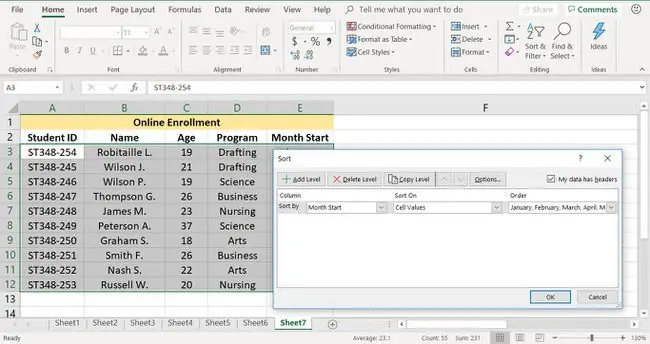
እንደሌሎች የመደርደር አማራጮች እሴቶችን በብጁ ዝርዝር መደርደር ወደ ላይ (ከእሁድ እስከ ቅዳሜ ወይም ከጥር እስከ ታኅሣሥ) ወይም በሚወርድ ቅደም ተከተል (ከቅዳሜ እስከ እሁድ ወይም ታኅሣሥ እስከ ጥር) ይታያል።
ከላይ ባለው ምስል ላይ ከA2 እስከ E12 ባለው ክልል ውስጥ ያለውን የውሂብ ናሙና በየአመቱ ለመደርደር የሚከተሉት ደረጃዎች ተከትለዋል፡
- የሚደረደሩትን የሕዋስ ክልል አድምቅ።
- ይምረጡ ቤት።
- የተቆልቋይ ዝርዝሩን ለመክፈት ይምረጡ እና አጣራ ይምረጡ።
- የመደርደር የንግግር ሳጥኑን ለመክፈት ብጁ ደርድር ይምረጡ።
- በአምድ ርዕስ ስር ውሂቡን በአመቱ ወራት ለመደርደር ከተቆልቋዩ ዝርዝሩ ውስጥ የወሩ መጀመሪያ ይምረጡ።
- በመደርደር ርዕስ ስር የህዋስ እሴቶችን ይምረጡ። መደርደሩ በሰንጠረዡ ላይ ባለው ትክክለኛ መረጃ ላይ የተመሰረተ ነው።
- በትእዛዝ ርዕስ ስር ተቆልቋይ ሜኑ ለመክፈት ከነባሪው ሀ እስከ Z አማራጭ ቀጥሎ ያለውን የታች ቀስት ይምረጡ።
- የብጁ ዝርዝሮችን የንግግር ሳጥን ለመክፈት ምረጥ ብጁ ዝርዝር።
- በመገናኛ ሳጥኑ በግራ በኩል ባለው መስኮት ውስጥ ጃንዋሪ፣ የካቲት፣ ማርች፣ ኤፕሪል ይምረጡ። ይምረጡ።
- ይምረጥ እሺ ምርጫውን ለማረጋገጥ እና ወደ የንግግር ሳጥኑ ደርድር ይመለሱ።
- የተመረጠው ዝርዝር (ጥር፣ የካቲት፣ ማርች፣ ኤፕሪል) በትዕዛዙ ርዕስ ስር ይታያል።
- የመገናኛ ሳጥኑን ለመዝጋት እና ውሂቡን በዓመቱ ወራት ለመደርደር እሺ ይምረጡ።
ምርጫውን ለማረጋገጥ
በነባሪ፣ ብጁ ዝርዝሮች በብጁ ዝርዝሮች የንግግር ሳጥን ውስጥ በከፍታ ቅደም ተከተል ብቻ ነው የሚታዩት። የተፈለገውን ዝርዝር ከመረጡ በኋላ በትዕዛዙ ርዕስ ስር እንዲታይ ብጁ ዝርዝርን በመጠቀም ውሂብን በሚወርድ ቅደም ተከተል ለመደርደር፡
- የተቆልቋይ ምናሌውን ለመክፈት እንደ ጃንዋሪ፣ የካቲት፣ መጋቢት፣ ኤፕሪል ከሚታየው ዝርዝር ቀጥሎ ያለውን የታች ቀስት ይምረጡ።
- በምናሌው ውስጥ እንደ ዲሴምበር፣ ህዳር፣ ኦክቶበር፣ ሴፕቴምበር። ባሉ ቁልቁል የሚታየውን ብጁ ዝርዝር አማራጭ ይምረጡ
- ብጁ ዝርዝሩን በመጠቀም ውሂቡን በቅደም ተከተል ለመደርደር እሺ ይንኩ።
አምዶችን በExcel ለመደርደር በረድፍ ደርድር
በቀድሞው የመደርደር አማራጮች እንደሚታየው ውሂቡ በመደበኛነት የሚደረደረው በአምድ ርዕሶች ወይም የመስክ ስሞች ነው። ውጤቱ የሙሉ ረድፎችን ወይም የውሂብ መዝገቦችን እንደገና ማዘዝ ነው። በኤክሴል ውስጥ ብዙም የማይታወቅ እና ስለዚህ ብዙም ጥቅም ላይ ያልዋለው የመደርደር አማራጭ በረድፍ መደርደር ነው፣ይህም የስራ ሉህ ውስጥ ከግራ ወደ ቀኝ ያለውን የአምዶች ቅደም ተከተል የማስተካከል ውጤት አለው።
በረድፍ ለመደርደር አንዱ ምክንያት በተለያዩ የመረጃ ሰንጠረዦች መካከል ያለውን የአምድ ቅደም ተከተል ማዛመድ ነው። ከግራ ወደ ቀኝ በተመሳሳዩ ዓምዶች ቅደም ተከተል መዝገቦችን ማወዳደር ወይም መረጃን በሠንጠረዡ መካከል መቅዳት እና ማንቀሳቀስ ቀላል ነው።
የአምድ ትዕዛዙን ያብጁ
በጣም አልፎ አልፎ፣ነገር ግን ወደ ላይ እና ወደ ታች ባለው የእሴቶች ቅደም ተከተል አማራጮች ውስንነት ምክንያት አምዶቹን በትክክለኛው ቅደም ተከተል ቀላል የሆነ ተግባር እያገኘ ነው። ብዙውን ጊዜ፣ ብጁ የመደርደር ቅደም ተከተል መጠቀም አስፈላጊ ነው፣ እና ኤክሴል በሴል ወይም በፎንት ቀለም ወይም በሁኔታዊ ቅርጸት አዶዎች የመደርደር አማራጮችን ያካትታል።
ለኤክሴል የአምዶች ቅደም ተከተል ለመንገር ቀላሉ መንገድ ከግራ ወደ ቀኝ የአምዶች ቅደም ተከተል የሚያሳዩ ቁጥሮችን የያዘ ረድፍ ከላይ ወይም በታች ማከል ነው። በመደዳ መደርደር ከዚያም ከትንሽ እስከ ትልቁ ያሉትን ዓምዶች ቁጥሮች በያዘው ረድፍ መደርደር ቀላል ጉዳይ ይሆናል።
አንድ አይነት ከተሰራ በኋላ የተጨመረው የቁጥር ረድፍ በቀላሉ ሊሰረዝ ይችላል።
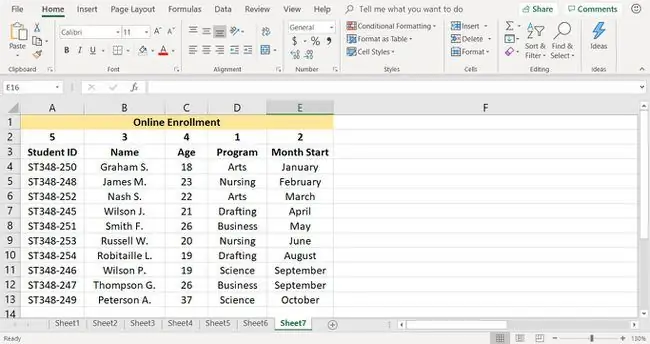
በረድፎች ምሳሌ ደርድር
ለዚህ ተከታታዮች በኤክሴል ዓይነት አማራጮች ላይ ባለው የውሂብ ናሙና ውስጥ የተማሪ መታወቂያ አምድ ሁል ጊዜ መጀመሪያ በግራ በኩል ሲሆን ስም እና በመቀጠል ዕድሜ ነው።
በዚህ አጋጣሚ፣ከላይ በምስሉ ላይ እንደሚታየው፣የፕሮግራሙ አምድ መጀመሪያ በግራ በኩል ቀጥሎ የወር ጀምር፣ስም፣ዕድሜ፣አምዶችን ለመደርደር የስራ ሉህ ለማዘጋጀት ቁጥሮች ተጨምረዋል። እና የተማሪ መታወቂያ።
የአምድ ቅደም ተከተል እንዴት እንደሚቀየር እነሆ፡
- የመስክ ስሞችን ከያዘው ረድፍ በላይ ባዶ ረድፍ አስገባ።
- በዚህ አዲስ ረድፍ ከአምድ A ጀምሮ ከግራ ወደ ቀኝ የሚከተሉትን ቁጥሮች አስገባ፡ 5, 3, 4, 1, 2.
- የሚደረደረውን ክልል ያድምቁ። በዚህ ምሳሌ A2ን ወደ E13 ያደምቁ።
- ይምረጡ ቤት።
- የተቆልቋይ ዝርዝሩን ለመክፈት ይምረጡ እና አጣራ ይምረጡ።
- የመደርደር የንግግር ሳጥኑን ለመክፈት ብጁ ደርድር ይምረጡ።
- የመደርደር አማራጮችን ሳጥን ለመክፈት አማራጮችን ይምረጡ።
- በአቅጣጫ ክፍል ውስጥ ከግራ ወደ ቀኝ ደርድርን ይምረጡ በአምዶች ውስጥ ከግራ ወደ ቀኝ ያለውን ቅደም ተከተል ለመደርደር። ይምረጡ።
- የመደርደር አማራጮችን ለመዝጋት እሺ ይምረጡ።
- በአቅጣጫ ለውጥ፣ በድርድር ሳጥን ውስጥ ያለው የአምድ ርዕስ ወደ ረድፍ ይቀየራል።
- በታች ቀስት ደርድር ይምረጡ እና ረድፍ 2ን ይምረጡ። ይህ ብጁ ቁጥሮችን የያዘው ረድፍ ነው።
- በመደርደር ላይ በሚለው ስር፣ የሴል እሴቶች ይምረጡ። ይምረጡ።
- በትእዛዙ ርዕስ ስር በረድፍ 2 ያሉትን ቁጥሮች በከፍታ ቅደም ተከተል ለመደርደር ከተቆልቋዩ ዝርዝሩ ውስጥ ከትንሹን እስከ ትልቁ ይምረጡ።
- ይምረጡ እሺ ይምረጡ እና አምዶቹን በረድፍ 2 ከግራ ወደ ቀኝ በቁጥር ደርድር።
- የአምዶች ቅደም ተከተል በፕሮግራም የሚጀምረው በወር መጀመሪያ፣ ስም፣ ዕድሜ እና የተማሪ መታወቂያ ተከትሎ ነው።
የንግግር ሳጥኑን ለመዝጋት
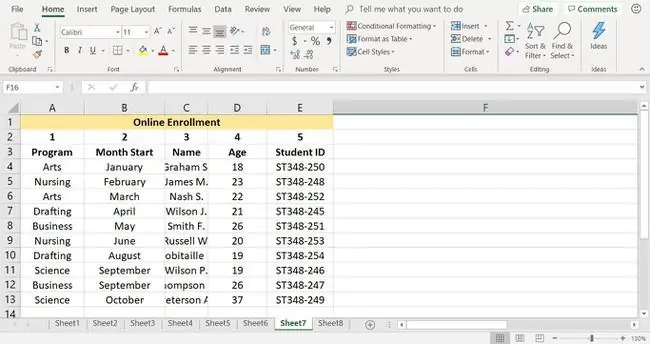
አምዶችን እንደገና ለመደርደር የExcel's ብጁ ድርድር አማራጮችን ይጠቀሙ
ብጁ ዓይነቶች በኤክሴል ውስጥ ባለው የንግግር ሳጥን ውስጥ ሲገኙ እነዚህ አማራጮች በስራ ሉህ ውስጥ አምዶችን እንደገና ለመደርደር ለመጠቀም ቀላል አይደሉም።በ መደርደር የንግግር ሳጥን ውስጥ የሚገኝ ብጁ የድርድር ቅደም ተከተል የመፍጠር አማራጮች ውሂቡን በሕዋስ ቀለም፣በቅርጸ-ቁምፊ ቀለም እና በአዶ መደርደር ነው።
እያንዳንዱ አምድ እንደ የተለያዩ ቅርጸ-ቁምፊዎች ወይም የሕዋስ ቀለሞች ያሉ ልዩ ቅርጸቶች ካልተተገበረ በስተቀር እያንዳንዱ አምድ እንደገና ለመደርደር ያ ቅርጸት ወደ ነጠላ ሕዋሶች መታከል አለበት።
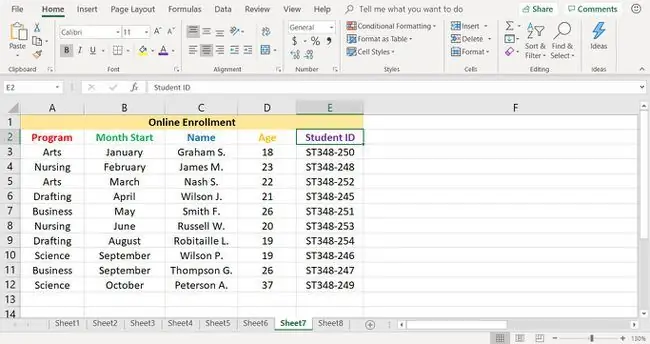
ለምሳሌ፣ አምዶቹን እንደገና ለመደርደር የቅርጸ-ቁምፊ ቀለም ለመጠቀም፡
- የእያንዳንዱን የመስክ ስም ይምረጡ እና ለእያንዳንዳቸው የቅርጸ-ቁምፊውን ቀለም ይቀይሩ። ለምሳሌ ፕሮግራሙን ወደ ቀይ፣ ወር መጀመሪያ ወደ አረንጓዴ፣ ስም ወደ ሰማያዊ፣ እድሜ ወደ ብርቱካን እና የተማሪ መታወቂያ ወደ ወይንጠጃማ ቀይር።
- በመደርደር የንግግር ሳጥን ውስጥ በ ምረጥ እና ረድፍ 2። ምረጥ።
- በመደርደር ስር በርዕሱ ላይ የቅርጸ-ቁምፊ ቀለም ይምረጡ። ይምረጡ።
- በትእዛዙ ርዕስ ስር የመስክ ስሞችን ቀለሞች ቅደም ተከተል ከተፈለገው የአምድ ቅደም ተከተል ጋር ለማዛመድ በእጅ ያቀናብሩ።
- ከተደረደሩ በኋላ የቅርጸ-ቁምፊውን ቀለም ለእያንዳንዱ የመስክ ስም ዳግም ያስጀምሩት።






